Estes recursos ocultos que vamos te ensinar vão melhorar sua experiência e usabilidade do seu Iphone.
1. Desenhe ou escreva qualquer coisa nos prints
Com o iOS 11, a Apple permitiu que os usuários editassem os prints. Se você quiser editar qualquer captura de tela, toque na opção no canto esquerdo da captura de tela capturada. Isso abrirá a janela com várias ferramentas para editar a imagem.

2. Tente lanterna de intensidade diferente
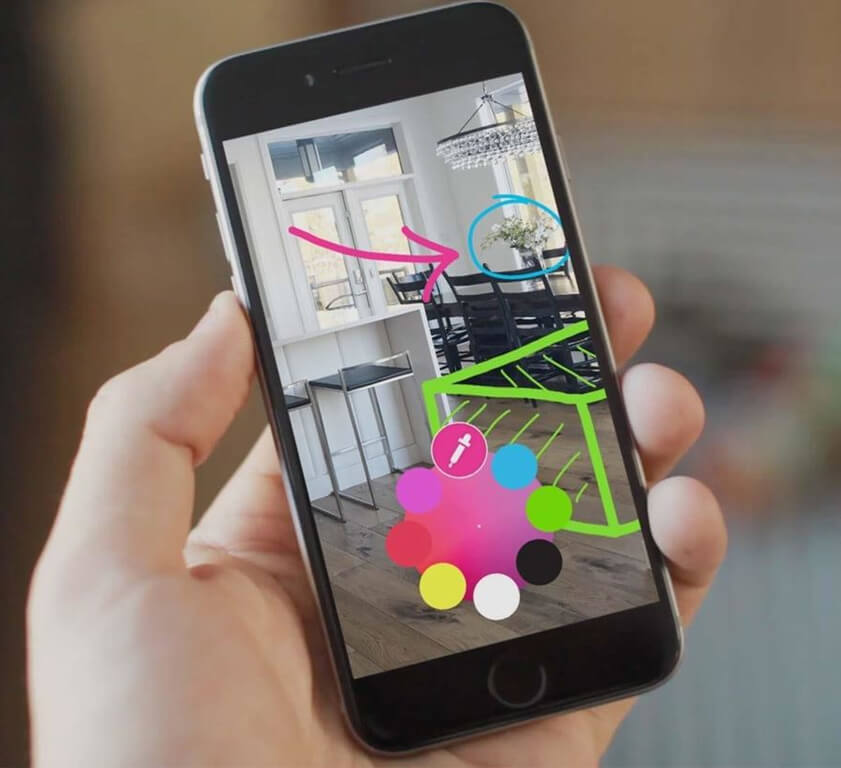 Geralmente, você terá apenas três opções de lanterna de intensidade no iOS 11, mas se você pressionar o ícone da lanterna, vai aparecer uma quarta opção. A Apple ocultou secretamente a quarta opção de intensidade da lanterna e você precisa encontrá-la. Não tem como buscar por nome o opção caso você queira buscar.
Geralmente, você terá apenas três opções de lanterna de intensidade no iOS 11, mas se você pressionar o ícone da lanterna, vai aparecer uma quarta opção. A Apple ocultou secretamente a quarta opção de intensidade da lanterna e você precisa encontrá-la. Não tem como buscar por nome o opção caso você queira buscar.
3. Experimente o teclado de uma mão
Antes do iOS 11, os usuários do iPhone tinham que buscar aplicativos de teclado de terceiros para utilizar a opção de digitação com apenas uma mão. A Apple agora ativou esse recurso no teclado padrão do iPhone. Basta pressionar o teclado para direita ou para esquerda que o layout irá se adaptar para o lado que você pressionou. Esse teclado mais simples foi incorporado ao sistema para ajudar os usuários a digitarem com apenas uma mão.
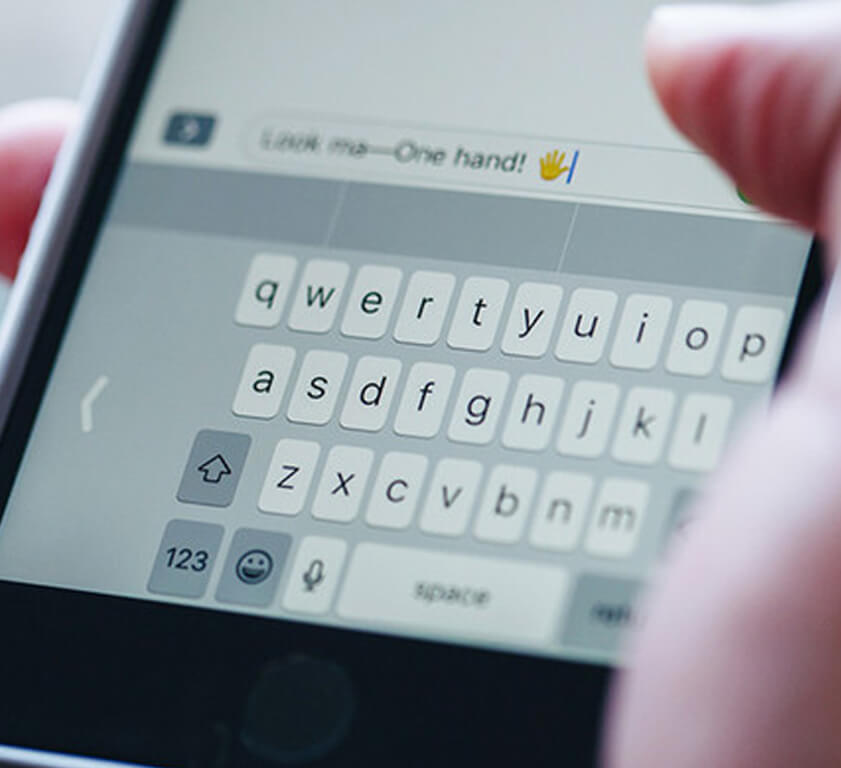
4. Novos efeitos de tela para o iMessage
5. Suas mensagens agora podem armazenar no iCloud
A versão atualizada do iOS traz outro recurso útil que sincronizou as mensagens do iPhone com o iCloud. Isso significa que todos os seus iMessages no telefone são sincronizados com o Mac. Onde quer que você exclua suas mensagens do seu telefone que serão excluídas automaticamente do seu Mac também.
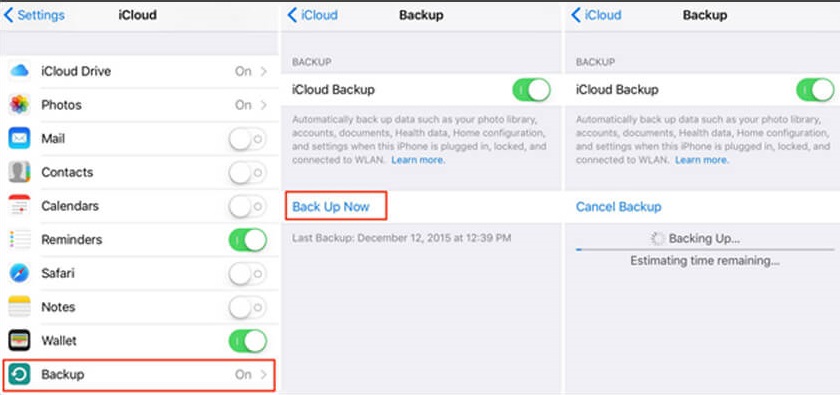
6. Desativar classificações de aplicativos
A maioria dos aplicativos de vez em quando pede ao usuário que o avalie com várias notificações. Às vezes, os aplicativos abusam desse recurso, e ficam pedindo repetidas vezes as classificações. Mas, graças à Apple agora, você pode desativar a solicitação de feedback no iOS 11. Aleluia!
7. Digitalize códigos QR no seu aplicativo de câmera (Suporte a QR Code)
Se você estiver usando algum aplicativo para fazer a leitura de QR Code, desinstale agora, pois o iOS 11 oferece o recurso de digitalização QR nativo. A Apple adicionou a digitalização QR no aplicativo da câmera, então você só precisa apontar sua câmera para o código QR. Após a verificação, o aplicativo solicitará a ação adicional, seja abrindo um link no navegador, salvando um contato ou acessando uma rede WiFi.

8. Acompanhe um voo
Ansioso para saber se seu amigo já chegou de um voo? Agora você pode acompanhar o status de um voo diretamente pelo Safari ou pelo Spotlight do iOS 11.
9. GIFs funcionando mesmo depois de salvar para o telefone
A outra mudança importante que o iOS 11 inclui é o suporte para os GIFs na memória do telefone. Isso significa que agora o GIF estará funcionando mesmo depois de salvá-los no seu telefone. Anteriormente, os GIFs salvos apareciam como imagens normais.

9. Arraste e solte as imagens nos álbuns
Falando sobre o recurso de imagens no iOS 11, há algo que vai fazer você feliz. Com a nova atualização, você pode arrastar as imagens dentro da galeria e soltá-las em diferentes álbuns para alterar sua localização. Basta simplesmente pressionar e segurar as imagens e arrastar onde quiser salvá-las.
10. Economize espaço com arquivos de formato diferentes
A Apple divulgou que o iPhone que era capaz de gravar as imagens em formato JPEG e vídeos apenas em H.264. Agora, o iOS 11 mudou as coisas com novos formatos de arquivo que economizam muitos espaços no telefone. O novo formato JPEG e o formato de codificação de vídeo, H.265, são suportados pelo iPhone, que compreende menos armazenamento em comparação com os anteriores.
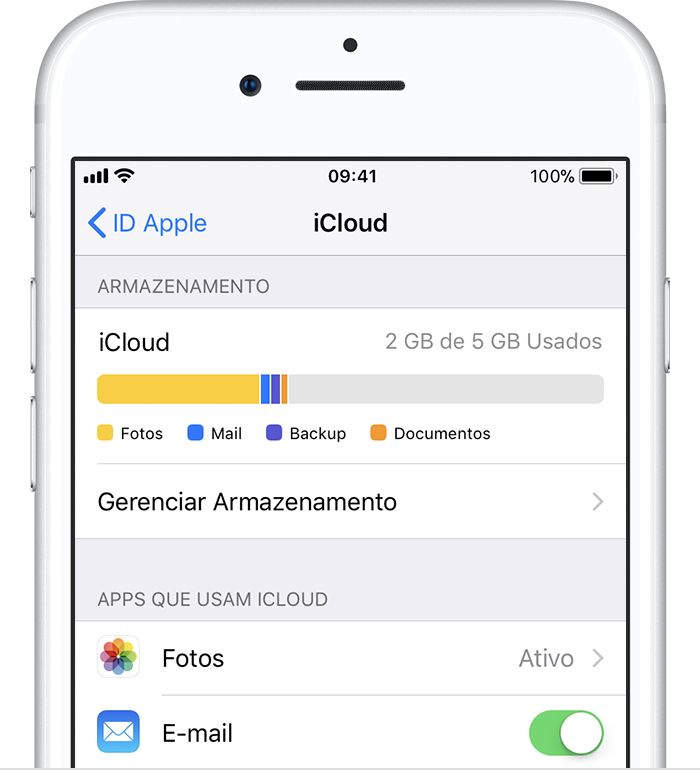
11. Converter páginas web em PDF
Abra o Safari e acesse a página que você quer converter em PDF. Em seguida, toque sobre o botão de compartilhamento e, no menu que aparece, toque em “Criar PDF”.
Para editar e fazer marcações no arquivo Toque sobre o ícone no canto superior direito para ativar as ferramentas de marcação. Use as opções na parte inferior da tela para fazer as anotações desejadas.
12. Desativar pré-visualização de notificação para privacidade
Sempre que a notificação de um aplicativo chega, ele exibe instantaneamente a visualização da notificação na tela, mesmo quando o telefone está bloqueado. No entanto, ninguém pode acessar a notificação sem desbloquear o telefone. Se você quiser que suas mensagens e notificações sejam mais particulares, poderá usar o recurso de desativação da visualização de notificação do iOS para todos os aplicativos. Depois de desativar a visualização da notificação do aplicativo, ela não mostrará nada, exceto uma mensagem de ‘Notificação’.
13. Tome ajuda do mapa interior
Todos nós passamos pela situação como, não conseguimos encontrar o banheiro ou qualquer loja em particular no shopping e lutando para conseguir o ponto de destino no aeroporto. No entanto, a Apple tornou mais fácil para nós, atualizando seus mapas com a navegação interna do aeroportos e shoppings. Com a ajuda de mapas internos, você poderá encontrar o caminho para qualquer coisa nos aeroportos e shoppings.
14. Digite para ‘Siri’ o que você precisa
Juntamente com os principais e pequenos ajustes, a Apple também acrescentou a opção muito necessária para a Siri. Sim, agora você pode digitar seus comandos ou qualquer coisa para a Siri ao invés de dizer no iOS 11. No entanto, a Apple deveria ter incorporado essa funcionalidade mais cedo, mas não sabe o que levou tanto tempo.
15. Não sabe espanhol? Pergunte Siri
Sim, agora a Siri é capaz de traduzir o idioma inglês para outras cinco línguas, incluindo alemão, chinês, italiano, espanhol e francês. Isso significa que sempre que você ficar em um país estrangeiro e não souber do que a pessoa está falando, pergunte à Siri.
16. Siri recebe a integração de terceiros
Isso é algo que todo usuário do iPhone estava esperando há muito tempo. No iOS 11, o Siri suporta alguns dos aplicativos de terceiros para que o usuário gerencie coisas por meio de comandos de voz. Os aplicativos que funcionam com o Siri incluem OmniFocus 2, Evernote, Citi Mobile, WeChat, Things 3 e outros serão adicionados posteriormente pela Apple.
17. Evite o rastreamento de sites no Safari
Violação dos dados pessoais dos usuários é agora uma grande preocupação e precisamos ser inteligentes sobre isso. A fim de garantir a segurança dos usuários, a Apple adicionou o recurso de proteção de rastreamento do site no navegador Safari. A proteção Cross-Site Tracking está habilitada por padrão no iOS 11 para a segurança dos usuários.
18. Compartilhe a senha do Wi-Fi com dispositivos próximos
Você pode compartilhar a senha da rede WiFi com outro dispositivo sem a necessidade de digitar as senhas complicadas. O recurso permite que o usuário solicite a senha para outro dispositivo conectado à mesma rede. No entanto, ambos os dispositivos devem estar em execução no iOS 11.
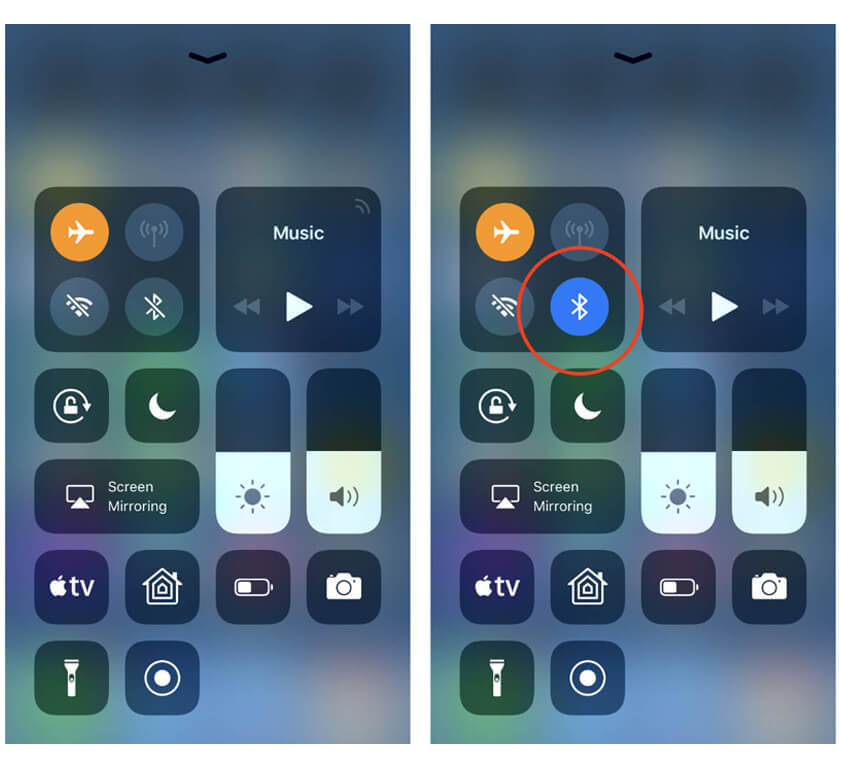
19. O modo avião é mais inteligente
No iOS 10, onde quer que você tenha mudado para o modo avião e fora dele, e quando voltar a acessar, ele não se lembra de suas configurações da visita anterior. No entanto, o iOS 11 faz o modo avião lembrar de todas as configurações anteriores. Isso significa que, se a última vez que você ligou o WiFi ou o Bluetooth, o modo avião fará automaticamente o mesmo.
20. Desative a reprodução automática de vídeo na App Store
Você deve ter notado que, ao navegar pela App Store, os trailers do aplicativo começam a ser reproduzidos automaticamente. A reprodução automática de vídeo não só irrita os usuários, mas também consome os dados desnecessários. Isso pode ser desativado, girando as configurações do auto reproduz vídeos para WiFi somente.
21. Arraste e solte o texto no seu iPhone
Com a ajuda do iOS 11, você pode facilmente fazer as alterações no seu texto no iPhone. O iOS recém-atualizado permite que os usuários arrastem e soltem facilmente o texto no telefone. Você só precisa selecionar e tocar na seção ou palavra que deseja mover e depois arrastar e soltar facilmente no local desejado. Isso evita que os usuários copiem e colem processos, o que demanda muito tempo e esforço.
